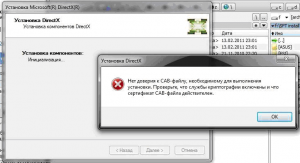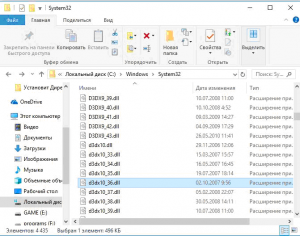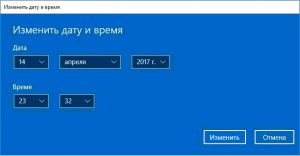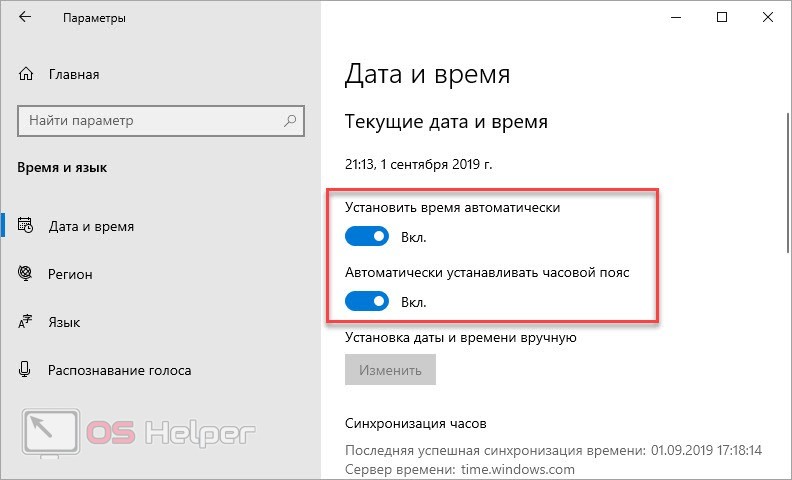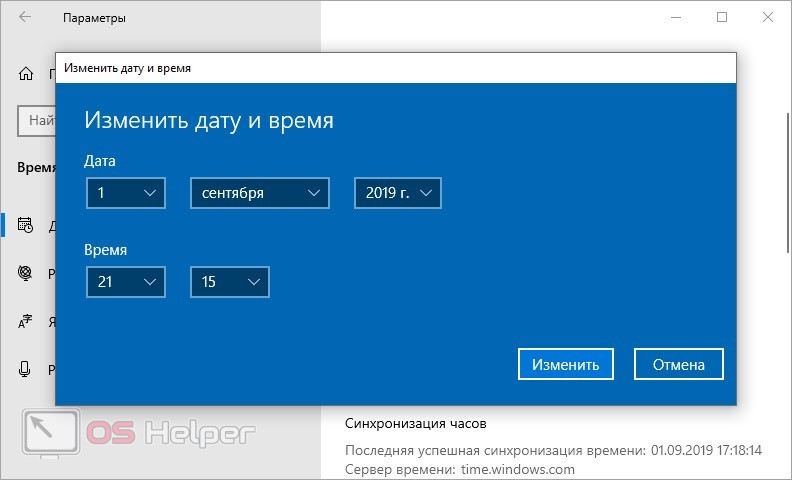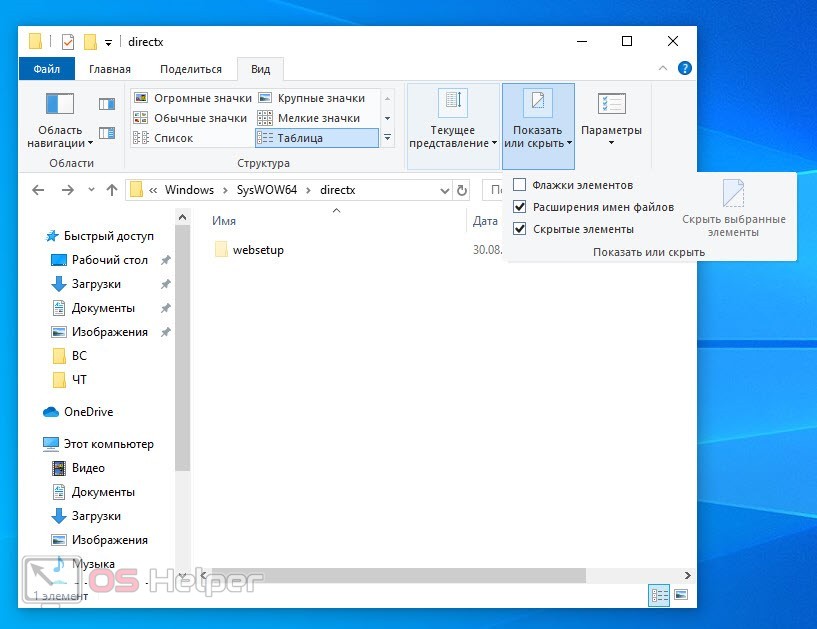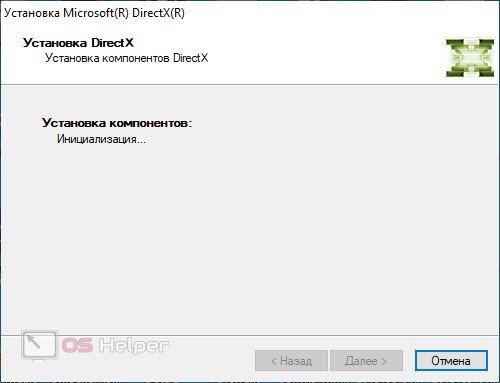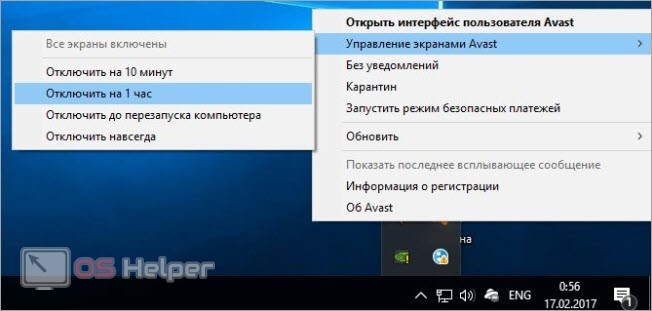Система Windows очень сложно устроена, к тому же может расширять свои возможности при установке разных дополнительных библиотек. Одна из важнейших, без которой не будет работать ни одна игра и многие программы для работы с графикой – DirectX. Но при установке этой и некоторых других библиотек можно обнаружить ошибку «Нет доверия к CAB-файлу». Процесс установки, конечно, прерывается.
Что же делать в таком случае? Ведь тот же DirectX всё равно нужно устанавливать, иначе многие программы и игры просто откажутся работать. Давайте разберёмся, в чём может быть проблема такой ошибки и как её можно решить.
Что такое CAB-файл в Windows
Вы наверняка видели множество таких файлов, если заглядывали в папку установочного дистрибутива Windows или даже какой-нибудь игры. Каждый из них представляет собой архив с данными или файлами, сжатый по какому-нибудь методу. Эти методы шифрования аналогичны тем, что применяются в архиваторах, поэтому файлы с расширением cab зачастую можно открыть с помощью WinRAR или 7-Zip.
В дистрибутиве Windows в таких файлах обычно находятся драйверы и разные компоненты, отсортированные по назначению – для видео, для звука и т. д. В играх же может содержаться всё, что угодно, и упаковываться любым способом – здесь разработчик сам решает, как ему удобно.
Такие CAB-файлы есть и в инсталляторах многих программ, в том числе системных, как DirectX.
Причины ошибки при установке файлов DirectX
Сообщение «Нет доверия к CAB-файлу» может появляться по самым разным причинам. Некоторые, кажется, вообще не связаны с установкой приложений, но связь эта есть. Множество пользователей опытным путём выяснили, что устранение этих причин может решить проблему. Итак, вот самые распространённые ситуации:
- Скачивание приложения произошло с ошибками и файлы получились «битыми», то есть некоторые данные в них утеряны. Такое бывает при нестабильном соединении с Интернетом, особенно при скачивании с торрентов. Содержимое оказывается повреждённым, и установщик не работает, а выводит самые разные ошибки.
- Отключены службы криптографии в Windows. Если вы, стремясь к максимальной оптимизации производительности системы, использовали различные утилиты – «твикеры», такое вполне может быть. Они отключают некоторые фоновые службы, которые, по их мнению, «не нужны». Но потом могут возникать самые непредсказуемые ошибки, и эта – одна из таких.
- Ошибки в самой системе Windows, которые возникают и решаются сами собой после очередного обновления. Некоторые пакеты обновлений как раз и приносят с собой эту ошибку.
- Неправильные настройки системы, например, неправильная дата на часах. Как ни странно, это тоже бывает, хотя связи не прослеживается. Иногда нужно эту дату откатить на пару лет назад, и всё начинает работать.
- Антивирус блокирует установку.
Как видите, простейшая установка DirectX может превратиться в увлекательный квест по поиску проблем и не всегда заканчивается успешно.
Что делать, если появляется ошибка «нет доверия к CAB-файлу»
Так как причины бывают самыми различными, то и решения проблемы тоже сильно отличаются. Рассмотрим их по порядку.
Скачивать DirectX нужно не с посторонних торрентов или файлообменников, а с официального сайта. Это бесплатное приложение, и такой подход исключает вероятность получить изначально повреждённый дистрибутив, в котором может быть к тому же ещё и какой-нибудь вирус.
При скачивании нужно пользоваться стабильным Интернет-подключением. Частые обрывы связи нужно исключить.
Проверьте, не выключены ли службы криптографии. Посмотреть это можно, если перейти в «Панель управления» – «Администрирование» – «Службы». Там же можно и включить нужную нам службу, если она выключена, и попробовать запустить установку ещё раз.
Проверьте системную дату на компьютере. Иногда установка срабатывает, если установить правильную, а иногда, наоборот, если откатить её на несколько лет назад. Попробуйте – сложного в этом ничего нет, но иногда помогает.
Иногда установка DirectX в безопасном режиме происходит нормально. Чтобы перейти в него, при загрузке системы нужно нажать F8 и выбрать «Безопасный режим». При этом многие лишние и посторонние программы не запускаются, и проблема может решиться сама собой. После установки можно загрузить систему в обычном режиме.
Здесь мы рассмотрели основные методы, как исправить ошибку «Нет доверия к CAB-файлу». Обычно один из них помогает.
Другие способы устранения ошибки при установке DirectX
Если ничего не помогает, и вы скачали дистрибутив DirectX с официального сайта, то это явно какая-то системная ошибка. Чтобы её решить радикально, без долгого поиска причины, можно поступить двумя способами:
- Воспользоваться восстановлением системы до какой-нибудь более ранней точки сохранения, когда система работала нормально. Эта функция есть в Windows 10 и в более ранних.
- Переустановить систему заново, если больше ничего не помогает.
Конечно, к последнему способу стоит прибегать в самом крайнем случае – это долго и требует большой работы по последующей настройке всех программ. Но это наверняка поможет устранить проблему с ошибкой.
Поделитесь в комментариях, приходилось ли вам сталкиваться с сообщением «Нет доверия к CAB-файлу» и какой способ вам помог. Ваш опыт наверняка будет полезным для многих.
Содержание
- Нет доверия к CAB-файлу необходимому для выполнения установки DirectX
- Причины проблемы
- Исправляем ошибку «Нет доверия к CAB-файлу»
- Перевод даты
- Удаляем директорию
- Нет доверия к CAB-файлу у DirectX в Windows 7, 10 и XP: что делать и как исправить ошибку
- Что такое CAB-файл
- Способы устранения проблемы
- Простые варианты
- Проверка жесткого диска и файловой системы
- Включение службы криптографии
- Устраняем ошибку во время установки DirectX – “Нет доверия к cab-файлу необходимому для выполнения установки directx”
- Устранение ошибки
- Почему нет доверия к CAB-файлу и как это исправить?
- Причины
- Как исправить ошибку?
- 1) Включить службу Криптографии
- 2) Очистить остаточные файлы DirectX перед установкой
- 3) Восстановить службы по умолчанию Windows 7
- 4) Повторно зарегистрировать файлы DLL, связанные со службой криптографии
- Способы исправления ошибки «Нет доверия к CAB-файлу»
- Что такое CAB-файл в Windows
- Причины ошибки при установке файлов DirectX
- Что делать, если появляется ошибка «нет доверия к CAB-файлу»
- Другие способы устранения ошибки при установке DirectX
Нет доверия к CAB-файлу необходимому для выполнения установки DirectX
Некоторые пользователи Windows (7, 8, 10) при инсталляции DirectX могут получить ошибку «Нет доверия к CAB-файлу, необходимому для выполнения установки…». Крайне неприятный момент, особенно для геймеров, где без данного пакета обновлений невозможно запустить игру. Хорошей новостью становятся вполне легкие решения данной ошибки.
Причины проблемы
Единственной причиной ошибки IT-специалисты считают не скачанный полностью софт DirectX (версии 9, 10, 11, 12). Некоторые файлы или библиотеки просто отсутствуют, либо оказались битыми. Такой баг происходит по причине медленной скорости интернета, его сбоя, невозможности системы запустить все компоненты из-за блокировки антивируса.
Ошибка «Нет доверия к CAB-файлу» при установке DirectX
Исправляем ошибку «Нет доверия к CAB-файлу»
Мы нашли на официальных форумах все действенные решения. Примените и проверьте все советы поочередно и вы исправите данный сбой.
Перевод даты
Как не странно, но вернуть время на ПК нужно именно назад или вперед — это часто помогает. Просмотрите дату выпуска вашего пакета DirectX. Сделайте возврат немного раньше указанного числа. Хотя, в исключительных случаях, требуется просто установить правильное время. В любом случае попробуйте поработать с этим аспектом.
Смена времени и даты в Windows 10
Удаляем директорию
Ранее установленные компоненты DirectX вступили в конфликт с новым обновлением. Требуется полностью деинсталлировать софт с вашего компьютера.
Закрепляем результат утилитами по оптимизации ПК. Просканируйте систему на остаточные файлы. Можете воспользоваться CCleaner. С её помощью следует провести «Очистку» и проверить «Реестр» на наличие остаточных записей. Вот наглядная видео-инструкция по этому поводу
Источник
Нет доверия к CAB-файлу у DirectX в Windows 7, 10 и XP: что делать и как исправить ошибку
Что делать, если система выдает ошибку «Нет доверия к CAB-файлу необходимому для выполнения установки DirectX. Проверьте, что службы криптографии включены и что сертификат действителен» и не устанавливает нужный компонент? Ниже я предоставлю подробную информацию о проблеме и расскажу, как ее исправить. Итак, погнали!
Что такое CAB-файл
Это архив, который содержит сжатые файлы, относящиеся к Windows. Здесь могут быть: драйвера, важные системные файлы и библиотеки. Подтверждение этому можно найти в свойствах файла «dxwebsetup» во вкладке «Архив».
Способы устранения проблемы
Причин появления ошибки может быть много, поэтому я также расскажу о всевозможных способах ее решения. Если у вас останутся вопросы, задайте их в комментариях. Перейдем к делу!
Простые варианты
Сначала я рекомендую воспользоваться простыми способами устранения неполадки и только потом переходить к сложным. Так можно сэкономить немало времени.
Бывает, что онлайн установщик не подходит, в таких случаях ничего не остается, кроме как использовать оффлайн установщик. Библиотека DirectX вшивается в драйвер видеокарты, безопаснее всего скачать его, переустановить или обновить.
Будьте осторожны при скачивании чего-либо с непонятных ресурсов, велика вероятность подхватить вирусы.
При возникновении сообщения с TrustedInstaller прочитайте эту статью или повторите процедуру через безопасный режим. По завершении процесса удаления, очистите ОС через программу CCleaner.
Проверка жесткого диска и файловой системы
Если дистрибутив DirectX скачивается на жесткий диск или устойчивую к ошибкам файловую систему «NTFS», то нужно проверить оба элемента на предмет ошибок.
Дожидаемся окончания последнего сканирования и перезапускаем компьютер.
Включение службы криптографии
Также необходимо проверить и убедиться, что службы криптографии включены.
После этого ошибка «Нет доверия к CAB-файлу необходимому для выполнения установки DirectX» должна пропасть.
Источник
Устраняем ошибку во время установки DirectX – “Нет доверия к cab-файлу необходимому для выполнения установки directx”
DirectX представляет собой набор уникальных библиотек, которые необходимы для запуска программ и игр, созданных на его основе. Практически любое современное трехмерное приложение использует данный набор библиотек в своей работе и, если DirectX не установлен или его версия не является актуальной на сегодняшний день, то при запуске будет отображаться ошибка.
Но, как и у любого другого приложения, с ним могут возникнуть некоторые проблемы. Ошибка «нет доверия к cab-файлу необходимому для выполнения установки directx» появляется при установке программы DirectX. Она возникает достаточно редко и быстро исправляется.
Итак, чтобы решить проблему, рассмотрим возможные причины ее появления:
В первых двух случаях достаточно скачать новую версию с сайта Microsoft. После этого сообщение с ошибкой в 99% случаев перестает беспокоить.
Если переустановка не помогла, вы можете попробовать способы, описанные ниже.
Устранение ошибки
Чтобы избавиться от проблемы, пользователь должен удалить все файлы, располагающиеся по ссылке WINDOWSsystem32DirectX*.*.
Очистка каталога DirectX на компьютере
Главное не забыть включить отображение скрытых файлов, так как некоторые файлы в данной папке скрыты. Папку Dinput, если она имеется, удалять корзину не нужно.
Удостоверьтесь, что все скрытые файлы и папки были удалены. Теперь вы можете вновь попробовать инсталлировать DirectX.
Не стоит забывать, что проблема возникает также при использовании RAR-архиватора. Поэтому если установочный файл DirectX находится в архиве, то перед установкой разархивируйте его в любое место.
Не забывайте, что скачивать его можно только с официального сайта компании Майкрософт.
Также некоторым пользователям может помочь перевод времени вперед или назад. Этот вариант актуален в том случае, если предыдущее решение проблемы не подошло.
Источник
Почему нет доверия к CAB-файлу и как это исправить?
Ошибка «Нет доверия к cab-файлу, необходимому для выполнения установки» возникает при странных обстоятельствах. Она отображается в системе Windows 7, 10, 11 лишь при попытке установить DirectX или NET Framework. Удивительно здесь то, что оба софта относятся к Microsoft, то есть по умолчанию должны получать высокий рейтинг доверия от системы, если даже не максимальный. Windows же не понимает, может ли систему доверять запущенному файлу или нет. Так как данная процедура очень опасна, если будет установлен взломанный, модифицированный инсталлер, ОС блокирует то, в чем не уверена.
Исходный текст сообщения:
CAB-файл, необходимый для установки, нельзя доверять. Проверьте, что службы криптографии включены и сертификат CAB-файла действителен.
Дополнительно может быть сказано:
«Не удалось загрузить модуль initpki.dll, gpkcsp.dll, sccbase.dll, slbcsp.dll».
Причины
Довольно явно причины ошибки «нет доверия к cab-файлу» указаны в тексте сообщения. Их всего несколько:
Главная причина в том, что у cab-файла нет сертификата или его наличие невозможно проверить из-за отключенных служб. Отсюда вытекает – если это файл вашей разработки, нужно обратиться в компании, которые выдают сертификаты. После проверки кода у всех операционных систем появится доверие к нему.
Как исправить ошибку?
Сразу отметим, что данная ошибка чаще всего появляется в Windows 7, но этой операционной системой не ограничивается. Может появляться и в Windows 10, 11, только значительно реже. В каждом случае причины и способы исправления подобны. Рекомендуем следовать строго по инструкции, так как первые методы самые эффективные и простые в реализации. В конце идут те процедуры, которые должны сработать в более сложных ситуациях.
1) Включить службу Криптографии
Сервис криптографии важен для проверки сертификатов файлов. Однако он требуется нечасто, поэтому некоторые пользователи отключают службу, не зная о ее функциях. Порой ее выключают и программы, особенно те, которые предназначены для ускорения быстродействия системы. Такая экономия чревата невозможностью установить важный софт и проникновением в систему вирусов, лучше снова включить функцию.
Что делать, когда «нет доверия к cab файлу» при установке DirectX:
Стоит попробовать провести установку, если сервис был выключен, она должна пройти без проблем. По крайней мере у большинства пользователей.
2) Очистить остаточные файлы DirectX перед установкой
Мы видели много упоминаний о том, что некоторым людям помогала очистка всех старых файлов, оставшихся от предыдущих версий DirectX или NET Framework. Учитывая сравнительную простоту и минимальные риски от процедуры, попробовать точно стоит.
Как исправить ошибку «нет доверия к cab-файлу»:
3) Восстановить службы по умолчанию Windows 7
Как мы уже упоминали, из всех правил есть исключения и их довольно много. Службы криптографии могут не запускаться или отказываться работать из-за повреждения, неправильного состояния и т. п. Однако есть способ восстановить их к состоянию по умолчанию. На Windows 7 это делается таким образом:
4) Повторно зарегистрировать файлы DLL, связанные со службой криптографии
Если службы криптографии не запустились и даже сброс к состоянию по умолчанию не помог, скорее всего дело в ее файлах. Метод особенно актуален для тех, кто видит сообщение «Не удалось загрузить модуль initpki.dll, gpkcsp.dll, sccbase.dll, slbcsp.dll». Сейчас мы переустановим эти и другие важные dll-файлы.
Источник
Способы исправления ошибки «Нет доверия к CAB-файлу»
Система Windows очень сложно устроена, к тому же может расширять свои возможности при установке разных дополнительных библиотек. Одна из важнейших, без которой не будет работать ни одна игра и многие программы для работы с графикой – DirectX. Но при установке этой и некоторых других библиотек можно обнаружить ошибку «Нет доверия к CAB-файлу». Процесс установки, конечно, прерывается.
Что же делать в таком случае? Ведь тот же DirectX всё равно нужно устанавливать, иначе многие программы и игры просто откажутся работать. Давайте разберёмся, в чём может быть проблема такой ошибки и как её можно решить.
Что такое CAB-файл в Windows
Вы наверняка видели множество таких файлов, если заглядывали в папку установочного дистрибутива Windows или даже какой-нибудь игры. Каждый из них представляет собой архив с данными или файлами, сжатый по какому-нибудь методу. Эти методы шифрования аналогичны тем, что применяются в архиваторах, поэтому файлы с расширением cab зачастую можно открыть с помощью WinRAR или 7-Zip.
В дистрибутиве Windows в таких файлах обычно находятся драйверы и разные компоненты, отсортированные по назначению – для видео, для звука и т. д. В играх же может содержаться всё, что угодно, и упаковываться любым способом – здесь разработчик сам решает, как ему удобно.
Такие CAB-файлы есть и в инсталляторах многих программ, в том числе системных, как DirectX.
Причины ошибки при установке файлов DirectX
Сообщение «Нет доверия к CAB-файлу» может появляться по самым разным причинам. Некоторые, кажется, вообще не связаны с установкой приложений, но связь эта есть. Множество пользователей опытным путём выяснили, что устранение этих причин может решить проблему. Итак, вот самые распространённые ситуации:
Как видите, простейшая установка DirectX может превратиться в увлекательный квест по поиску проблем и не всегда заканчивается успешно.
Что делать, если появляется ошибка «нет доверия к CAB-файлу»
Так как причины бывают самыми различными, то и решения проблемы тоже сильно отличаются. Рассмотрим их по порядку.
Скачивать DirectX нужно не с посторонних торрентов или файлообменников, а с официального сайта. Это бесплатное приложение, и такой подход исключает вероятность получить изначально повреждённый дистрибутив, в котором может быть к тому же ещё и какой-нибудь вирус.
При скачивании нужно пользоваться стабильным Интернет-подключением. Частые обрывы связи нужно исключить.
Проверьте, не выключены ли службы криптографии. Посмотреть это можно, если перейти в «Панель управления» – «Администрирование» – «Службы». Там же можно и включить нужную нам службу, если она выключена, и попробовать запустить установку ещё раз.
Проверьте системную дату на компьютере. Иногда установка срабатывает, если установить правильную, а иногда, наоборот, если откатить её на несколько лет назад. Попробуйте – сложного в этом ничего нет, но иногда помогает.
Иногда установка DirectX в безопасном режиме происходит нормально. Чтобы перейти в него, при загрузке системы нужно нажать F8 и выбрать «Безопасный режим». При этом многие лишние и посторонние программы не запускаются, и проблема может решиться сама собой. После установки можно загрузить систему в обычном режиме.
Здесь мы рассмотрели основные методы, как исправить ошибку «Нет доверия к CAB-файлу». Обычно один из них помогает.
Другие способы устранения ошибки при установке DirectX
Если ничего не помогает, и вы скачали дистрибутив DirectX с официального сайта, то это явно какая-то системная ошибка. Чтобы её решить радикально, без долгого поиска причины, можно поступить двумя способами:
Конечно, к последнему способу стоит прибегать в самом крайнем случае – это долго и требует большой работы по последующей настройке всех программ. Но это наверняка поможет устранить проблему с ошибкой.
Поделитесь в комментариях, приходилось ли вам сталкиваться с сообщением «Нет доверия к CAB-файлу» и какой способ вам помог. Ваш опыт наверняка будет полезным для многих.
Источник
Windows 7 Enterprise Windows 7 Home Basic Windows 7 Home Premium Windows 7 Professional Windows 7 Ultimate Windows Server 2008 R2 Datacenter Windows Server 2008 R2 Enterprise Windows Server 2008 R2 Foundation Windows Server 2008 R2 Standard Еще…Меньше
Симптомы
Рассмотрим следующий сценарий:
-
У вас есть компьютер под управлением Windows 7 или Windows Server 2008 R2.
-
После установки драйвера, который подписывается сертификатом SHA256, SHA384 или SHA512, и появится диалоговое окно «Нет доверия к издателю».
-
Щелкните, чтобы установить флажок Всегда доверять и нажмите кнопку ОК.
-
Удалите драйвер.
-
Снова установите тот же драйвер.
В этом случае диалоговое окно «Нет доверия к издателю» отображается даже если уже установлен флажок Всегда доверять всегда доверять издателю.
Решение
Сведения об исправлении
Доступно исправление от службы поддержки Майкрософт. Однако данное исправление предназначено для устранения только проблемы, описанной в этой статье. Применяйте это исправление только в тех случаях, когда наблюдается проблема, описанная в данной статье. Это исправление может проходить дополнительное тестирование. Таким образом если вы не подвержены серьезно этой проблеме, рекомендуется дождаться следующего пакета обновления, содержащего это исправление.
Если исправление доступно для скачивания, имеется раздел «Пакет исправлений доступен для скачивания» в верхней части этой статьи базы знаний. Если этот раздел не отображается, обратитесь в службу поддержки для получения исправления.
Примечание. Если наблюдаются другие проблемы или необходимо устранить неполадки, вам может понадобиться создать отдельный запрос на обслуживание. Стандартная оплата за поддержку будет взиматься только за дополнительные вопросы и проблемы, которые не соответствуют требованиям конкретного исправления. Чтобы просмотреть полный список телефонов поддержки и обслуживания клиентов корпорации Майкрософт или создать отдельный запрос на обслуживание, посетите следующий веб-сайт корпорации Майкрософт:
http://support.microsoft.com/contactus/?ws=supportПримечание. В форме «Пакет исправлений доступен для скачивания» отображаются языки, для которых доступно исправление. Если нужный язык не отображается, значит исправление для данного языка отсутствует.
Предварительные условия
Для установки этого исправления необходимо иметь Пакет обновления 1 для Windows 7 или Windows Server 2008 R2 установлен.
Необходимость перезагрузки
После установки исправления компьютер необходимо перезагрузить.
Сведения о замене исправлений
Это исправление не заменяет все ранее выпущенные исправления.
Английский (США) версия данного исправления устанавливает файлы с атрибутами, указанными в приведенных ниже таблицах. Дата и время для файлов указаны в формате UTC. Дата и время для файлов на локальном компьютере отображаются в местном времени с вашим текущим смещением летнего времени (DST). Кроме того, при выполнении определенных операций с файлами, даты и время могут изменяться.
Информация о файлах для Windows 7 и Windows Server 2008 R2 и примечания
Важно. Исправления для Windows Server 2008 R2 и Windows 7 включены в одни и те же пакеты. Однако исправления на странице запроса исправлений перечислены под обеими операционными системами. Чтобы запросить пакет исправления, который применяется к одной или обеим ОС, установите исправление, описанное в разделе «Windows 7/Windows Server 2008 R2» страницы. Всегда смотрите раздел «Информация в данной статье относится к следующим продуктам» статьи для определения фактических операционных систем, к которым применяется каждое исправление.
-
Файлы, относящиеся к определенному продукту, этапу разработки (RTM, SPn) и направлению поддержки (LDR, GDR) можно определить путем проверки номера версий файлов, как показано в следующей таблице.
Версия
Продукт
SR_Level
Направление поддержки
6.1.760
1.
18 xxxWindows 7 и Windows Server 2008 R2
SP1
GDR
6.1.760
1.
22 xxxWindows 7 и Windows Server 2008 R2
SP1
LDR
-
Выпуски обновлений GDR содержат только те исправления, которые выпускаются повсеместно и предназначены для устранения распространенных крайне важных проблем. В обновления LDR входят также специализированные исправления.
-
Файлы MANIFEST (.manifest) и MUM (.mum), устанавливаемые для каждой среды, указаны отдельно в разделе «Сведения о дополнительных файлах для Windows 7 и Windows Server 2008 R2». Файлы MUM и MANIFEST, а также связанные файлы каталога безопасности (CAT) чрезвычайно важны для поддержания состояния обновленных компонентов. Файлы каталога безопасности, для которых не перечислены атрибуты, подписаны цифровой подписью корпорации Майкрософт.
Для всех поддерживаемых 86-разрядных версий Windows 7
|
Имя файла |
Версия файла |
Размер файла |
Дата |
Время |
Платформа |
|---|---|---|---|---|---|
|
Setupapi.dll |
6.1.7601.18361 |
1,668,096 |
09-Jan-2014 |
04:57 |
x86 |
|
Setupapi.mof |
Неприменимо |
3,689 |
10-Jun-2009 |
21:46 |
Неприменимо |
|
Setupapi.dll |
6.1.7601.22562 |
1,668,096 |
09-Jan-2014 |
05:07 |
x86 |
|
Setupapi.mof |
Неприменимо |
3,689 |
10-Jun-2009 |
21:46 |
Неприменимо |
Для всех поддерживаемых 64-разрядных версий Windows 7 и Windows Server 2008 R2
|
Имя файла |
Версия файла |
Размер файла |
Дата |
Время |
Платформа |
|---|---|---|---|---|---|
|
Setupapi.dll |
6.1.7601.18361 |
1,901,056 |
09-Jan-2014 |
05:30 |
x64 |
|
Setupapi.mof |
Неприменимо |
3,689 |
10-Jun-2009 |
21:08 |
Неприменимо |
|
Setupapi.dll |
6.1.7601.22562 |
1,901,056 |
09-Jan-2014 |
05:35 |
x64 |
|
Setupapi.mof |
Неприменимо |
3,689 |
10-Jun-2009 |
21:08 |
Неприменимо |
|
Setupapi.dll |
6.1.7601.18361 |
1,668,096 |
09-Jan-2014 |
04:57 |
x86 |
|
Setupapi.mof |
Неприменимо |
3,689 |
10-Jun-2009 |
21:46 |
Неприменимо |
|
Setupapi.dll |
6.1.7601.22562 |
1,668,096 |
09-Jan-2014 |
05:07 |
x86 |
|
Setupapi.mof |
Неприменимо |
3,689 |
10-Jun-2009 |
21:46 |
Неприменимо |
Для всех поддерживаемых версий Windows Server 2008 R2 для систем на базе процессоров IA-64
|
Имя файла |
Версия файла |
Размер файла |
Дата |
Время |
Платформа |
|---|---|---|---|---|---|
|
Setupapi.dll |
6.1.7601.18361 |
2,769,408 |
09-Jan-2014 |
04:41 |
IA-64 |
|
Setupapi.mof |
Неприменимо |
3,689 |
10-Jun-2009 |
21:13 |
Неприменимо |
|
Setupapi.dll |
6.1.7601.22562 |
2,769,408 |
09-Jan-2014 |
04:40 |
IA-64 |
|
Setupapi.mof |
Неприменимо |
3,689 |
10-Jun-2009 |
21:13 |
Неприменимо |
|
Setupapi.dll |
6.1.7601.18361 |
1,668,096 |
09-Jan-2014 |
04:57 |
x86 |
|
Setupapi.mof |
Неприменимо |
3,689 |
10-Jun-2009 |
21:46 |
Неприменимо |
|
Setupapi.dll |
6.1.7601.22562 |
1,668,096 |
09-Jan-2014 |
05:07 |
x86 |
|
Setupapi.mof |
Неприменимо |
3,689 |
10-Jun-2009 |
21:46 |
Неприменимо |
Сведения о дополнительных файлах
Сведения о дополнительных файлах для Windows 7 и Windows Server 2008 R2
Дополнительные файлы для всех поддерживаемых 86-разрядных версий Windows 7
|
Имя файла |
X86_a8027dca24c41411cbcb2597646619c1_31bf3856ad364e35_6.1.7601.18361_none_ba0d318f98a8373e.manifest |
|
Версия файла |
Неприменимо |
|
Размер файла |
696 |
|
Дата (UTC) |
09-Jan-2014 |
|
Время (UTC) |
11:01 |
|
Хэш SHA-1 |
Неприменимо |
|
Хеш-код MD5 |
Неприменимо |
|
Имя файла |
X86_fa956a1bf99d3fd5c22996f73b4d2c3c_31bf3856ad364e35_6.1.7601.22562_none_d0d1496deda852d6.manifest |
|
Версия файла |
Неприменимо |
|
Размер файла |
696 |
|
Дата (UTC) |
09-Jan-2014 |
|
Время (UTC) |
11:01 |
|
Хэш SHA-1 |
Неприменимо |
|
Хеш-код MD5 |
Неприменимо |
|
Имя файла |
X86_microsoft-windows-setupapi_31bf3856ad364e35_6.1.7601.18361_none_36c3988e24ab5263.manifest |
|
Версия файла |
Неприменимо |
|
Размер файла |
7,065 |
|
Дата (UTC) |
09-Jan-2014 |
|
Время (UTC) |
05:25 |
|
Хэш SHA-1 |
Неприменимо |
|
Хеш-код MD5 |
Неприменимо |
|
Имя файла |
X86_microsoft-windows-setupapi_31bf3856ad364e35_6.1.7601.22562_none_374e37893dc808ab.manifest |
|
Версия файла |
Неприменимо |
|
Размер файла |
7,065 |
|
Дата (UTC) |
09-Jan-2014 |
|
Время (UTC) |
05:38 |
|
Хэш SHA-1 |
Неприменимо |
|
Хеш-код MD5 |
Неприменимо |
Дополнительные файлы для всех поддерживаемых версий x64 под управлением Windows 7 и Windows Server 2008 R2
|
Имя файла |
Amd64_01703406885b45579b97c813b2ef8910_31bf3856ad364e35_6.1.7601.18361_none_015f44624eab3cc1.manifest |
|
Версия файла |
Неприменимо |
|
Размер файла |
1,042 |
|
Дата (UTC) |
09-Jan-2014 |
|
Время (UTC) |
11:01 |
|
Хэш SHA-1 |
Неприменимо |
|
Хеш-код MD5 |
Неприменимо |
|
Имя файла |
Amd64_022948ddd2b8eb8fa7263f978766f9f5_31bf3856ad364e35_6.1.7601.18361_none_3e0128dffd4751fb.manifest |
|
Версия файла |
Неприменимо |
|
Размер файла |
700 |
|
Дата (UTC) |
09-Jan-2014 |
|
Время (UTC) |
11:01 |
|
Хэш SHA-1 |
Неприменимо |
|
Хеш-код MD5 |
Неприменимо |
|
Имя файла |
Amd64_1cfb9c2480ddb678edfb2ac5f2267362_31bf3856ad364e35_6.1.7601.22562_none_4774694dfd03e470.manifest |
|
Версия файла |
Неприменимо |
|
Размер файла |
700 |
|
Дата (UTC) |
09-Jan-2014 |
|
Время (UTC) |
11:01 |
|
Хэш SHA-1 |
Неприменимо |
|
Хеш-код MD5 |
Неприменимо |
|
Имя файла |
Amd64_edd6c0fe7c0a62c7e5c82768d2553f65_31bf3856ad364e35_6.1.7601.22562_none_33b450df0fc0282b.manifest |
|
Версия файла |
Неприменимо |
|
Размер файла |
1,042 |
|
Дата (UTC) |
09-Jan-2014 |
|
Время (UTC) |
11:01 |
|
Хэш SHA-1 |
Неприменимо |
|
Хеш-код MD5 |
Неприменимо |
|
Имя файла |
Amd64_microsoft-windows-setupapi_31bf3856ad364e35_6.1.7601.18361_none_92e23411dd08c399.manifest |
|
Версия файла |
Неприменимо |
|
Размер файла |
7,908 |
|
Дата (UTC) |
09-Jan-2014 |
|
Время (UTC) |
11:08 |
|
Хэш SHA-1 |
Неприменимо |
|
Хеш-код MD5 |
Неприменимо |
|
Имя файла |
Amd64_microsoft-windows-setupapi_31bf3856ad364e35_6.1.7601.22562_none_936cd30cf62579e1.manifest |
|
Версия файла |
Неприменимо |
|
Размер файла |
7,908 |
|
Дата (UTC) |
09-Jan-2014 |
|
Время (UTC) |
11:08 |
|
Хэш SHA-1 |
Неприменимо |
|
Хеш-код MD5 |
Неприменимо |
|
Имя файла |
Wow64_microsoft-windows-setupapi_31bf3856ad364e35_6.1.7601.18361_none_9d36de6411698594.manifest |
|
Версия файла |
Неприменимо |
|
Размер файла |
7,914 |
|
Дата (UTC) |
09-Jan-2014 |
|
Время (UTC) |
11:08 |
|
Хэш SHA-1 |
Неприменимо |
|
Хеш-код MD5 |
Неприменимо |
|
Имя файла |
Wow64_microsoft-windows-setupapi_31bf3856ad364e35_6.1.7601.22562_none_9dc17d5f2a863bdc.manifest |
|
Версия файла |
Неприменимо |
|
Размер файла |
7,914 |
|
Дата (UTC) |
09-Jan-2014 |
|
Время (UTC) |
11:08 |
|
Хэш SHA-1 |
Неприменимо |
|
Хеш-код MD5 |
Неприменимо |
Дополнительные файлы для всех поддерживаемых версий Windows Server 2008 R2 с архитектурой IA-64
|
Имя файла |
Ia64_2d166902640823529d781c4cfd54affe_31bf3856ad364e35_6.1.7601.18361_none_dadcc97d7627c57f.manifest |
|
Версия файла |
Неприменимо |
|
Размер файла |
1,040 |
|
Дата (UTC) |
09-Jan-2014 |
|
Время (UTC) |
11:01 |
|
Хэш SHA-1 |
Неприменимо |
|
Хеш-код MD5 |
Неприменимо |
|
Имя файла |
Ia64_a6b43bf0e3ef290071cd778aa3dfa88b_31bf3856ad364e35_6.1.7601.22562_none_1264e9cd3632f9fa.manifest |
|
Версия файла |
Неприменимо |
|
Размер файла |
1,040 |
|
Дата (UTC) |
09-Jan-2014 |
|
Время (UTC) |
11:01 |
|
Хэш SHA-1 |
Неприменимо |
|
Хеш-код MD5 |
Неприменимо |
|
Имя файла |
Ia64_microsoft-windows-setupapi_31bf3856ad364e35_6.1.7601.18361_none_36c53c8424a95b5f.manifest |
|
Версия файла |
Неприменимо |
|
Размер файла |
7,906 |
|
Дата (UTC) |
09-Jan-2014 |
|
Время (UTC) |
11:02 |
|
Хэш SHA-1 |
Неприменимо |
|
Хеш-код MD5 |
Неприменимо |
|
Имя файла |
Ia64_microsoft-windows-setupapi_31bf3856ad364e35_6.1.7601.22562_none_374fdb7f3dc611a7.manifest |
|
Версия файла |
Неприменимо |
|
Размер файла |
7,906 |
|
Дата (UTC) |
09-Jan-2014 |
|
Время (UTC) |
11:02 |
|
Хэш SHA-1 |
Неприменимо |
|
Хеш-код MD5 |
Неприменимо |
|
Имя файла |
Wow64_microsoft-windows-setupapi_31bf3856ad364e35_6.1.7601.18361_none_9d36de6411698594.manifest |
|
Версия файла |
Неприменимо |
|
Размер файла |
7,914 |
|
Дата (UTC) |
09-Jan-2014 |
|
Время (UTC) |
11:02 |
|
Хэш SHA-1 |
Неприменимо |
|
Хеш-код MD5 |
Неприменимо |
|
Имя файла |
Wow64_microsoft-windows-setupapi_31bf3856ad364e35_6.1.7601.22562_none_9dc17d5f2a863bdc.manifest |
|
Версия файла |
Неприменимо |
|
Размер файла |
7,914 |
|
Дата (UTC) |
09-Jan-2014 |
|
Время (UTC) |
11:02 |
|
Хэш SHA-1 |
Неприменимо |
|
Хеш-код MD5 |
Неприменимо |
Статус
Корпорация Майкрософт подтверждает, что это проблема продуктов Майкрософт, перечисленных в разделе «Относится к».
Ссылки
Дополнительные сведения о терминологии , которую корпорация Майкрософт использует для описания обновлений программного обеспечения.
Нужна дополнительная помощь?

Почему появляется ошибка Нет доверия к cab-файлу необходимому для выполнения установки directx во время установки DirectX и как ее устранить?
DirectX представляет собой набор уникальных библиотек, которые необходимы для запуска программ и игр, созданных на его основе. Практически любое современное трехмерное приложение использует данный набор библиотек в своей работе и, если DirectX не установлен или его версия не является актуальной на сегодняшний день, то при запуске будет отображаться ошибка.
Но, как и у любого другого приложения, с ним могут возникнуть некоторые проблемы. Ошибка «нет доверия к cab-файлу необходимому для выполнения установки directx» появляется при установке программы DirectX. Она возникает достаточно редко и быстро исправляется.
Текст ошибки
Итак, чтобы решить проблему, рассмотрим возможные причины ее появления:
- использование нелицензионного ПО;
- поврежденный установочный файл;
- несовместимость с оборудованием.
В первых двух случаях достаточно скачать новую версию с сайта Microsoft. После этого сообщение с ошибкой в 99% случаев перестает беспокоить.
Если переустановка не помогла, вы можете попробовать способы, описанные ниже.
Устранение ошибки
Чтобы избавиться от проблемы, пользователь должен удалить все файлы, располагающиеся по ссылке WINDOWSsystem32DirectX*.*.
Очистка каталога DirectX на компьютере
Главное не забыть включить отображение скрытых файлов, так как некоторые файлы в данной папке скрыты. Папку Dinput, если она имеется, удалять корзину не нужно.
Удостоверьтесь, что все скрытые файлы и папки были удалены. Теперь вы можете вновь попробовать инсталлировать DirectX.
Не стоит забывать, что проблема возникает также при использовании RAR-архиватора. Поэтому если установочный файл DirectX находится в архиве, то перед установкой разархивируйте его в любое место.
Не забывайте, что скачивать его можно только с официального сайта компании Майкрософт.
Также некоторым пользователям может помочь перевод времени вперед или назад. Этот вариант актуален в том случае, если предыдущее решение проблемы не подошло.
Перевод времени
В дальнейшем для инсталляции желательно использовать установщик dxwebsetup.exe. Он не только значительно упрощает процесс установки, но и позволяет избежать повторного возникновения ошибки.
Лучшая благодарность автору — репост к себе на страничку:
На чтение 4 мин Просмотров 1.9к. Опубликовано 03.09.2019
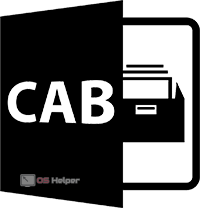
Содержание
- Перевод даты на компьютере
- Удаление старой версии DirectX
- Установка из официального источника
- Дополнительные методы
- Видеоинструкция
- Заключение
Перевод даты на компьютере
Казалось бы, что параметры времени и даты в Windows не могут иметь какого-либо отношения к ошибке при инсталляции софта. Но как показывает практика, изменение данных сведений может привести к устранению проблемы. Протестируйте на своем компьютере следующие варианты.
Если у вас установлены некорректные время и дата, то попробуйте вернуть настройки по умолчанию. Для этого в параметрах откройте раздел «Время и язык» и включите настройку установки времени автоматически. Компьютер самостоятельно определит часовой пояс и выставит необходимые настройки.
Альтернативный вариант – переставить дату на более раннюю. Она должна предшествовать моменту выпуска устанавливаемой DirectX. Найдите дату релиза данной версии ПО в интернете, например, на Википедии. Затем снова зайдите в параметры времени и языка и отключите автоматическое определение. После этого кнопка «Изменить» станет активной – кликните по ней. Укажите дату, которая была за один день до выхода этой версии DirectX и сохраните настройки.
Если описанная хитрость не решит проблему, то причина точно заключается в неисправном инсталляторе или текущей версии DirectX на компьютере.
Удаление старой версии DirectX
Итак, сначала требуется полностью избавиться от текущей версии ПО, из-за которой может возникнуть конфликт и ошибка. Для этого необходимо стереть некоторые файлы на системном разделе жесткого диска. Откройте папку Windows и зайдите в System32, если у вас 32-битная версия ОС, и в директорию SysWOW64 на 64-битной системе. Здесь отыщите каталог DirectX, откройте его и включите отображение скрытых файлов и папок через верхнее меню. Затем удалите все отображаемые элементы, кроме директории с названием Dinput (если она имеется).
После удаления желательно выполнить очистку реестра и временных файлов с помощью программы CCleaner, а затем перезагрузить компьютер.
Теперь остается скачать правильный установщик и проверить, появится ли ошибка снова!
Установка из официального источника
Загружать инсталлятор будем только с официального сайта Microsoft. Перейдите по данной ссылке и нажмите на кнопку «Скачать». Запустите файл и дождитесь завершения проверки системы. Если утилита найдет недостающие версии DirectX, то загрузит их из интернета и распакует на компьютер.
Здесь мы выделим еще одну возможную причину. Из-за медленного интернета или перебоев при загрузке также может возникнуть ошибка. Некоторые файлы могут повредиться или вовсе не установиться. Если вы не уверены в своем интернете, то заранее скачайте автономный инсталлятор. Например, воспользуйтесь диском или образом с игрой, для которой требуется DirectX. В большинстве случаев вместе с игровыми файлами вы найдете и дистрибутивы необходимого ПО.
Дополнительные методы
Напоследок, немного о дополнительных действиях, которые могут решить проблему в некоторых случаях:
- отключите антивирус и брандмауэр на время инсталляции DirectX;
- воспользуйтесь другим архиватором;
- проверьте компьютер на наличие вирусов и угроз;
- просканируйте систему с помощью System File Checker;
- откатите Windows до контрольной точки;
- проверьте, включена ли служба криптографии.
Видеоинструкция
По представленному ролику вы сможете разъяснить вопросы по теме, которые остались у вас после прочтения статьи. Обязательно посмотрите это видео!
Заключение
Итак, теперь вы знаете, как действовать при появлении ошибки по время инсталляции пакета DirectX. Для решения проблемы не требуются глубокие знания или практика. Вам достаточно следовать советам из статьи, выполнять все действия строго по рекомендациям.
Мнение эксперта
Дарья Ступникова
Специалист по WEB-программированию и компьютерным системам. Редактор PHP/HTML/CSS сайта os-helper.ru.
Спросить у Дарьи
Пишите вопросы по теме с помощью формы для комментариев. Наши специалисты читают все сообщения и помогают посетителям!
DirectX — это ключевой элемент операционной системы, без которого невозможно воспроизведение трехмерной графики. Иногда случается так, что во время установки появляется ошибка: «Нет доверия к CAB-файлу». Инсталляция прерывается.
Почему появляется ошибка
Файлы CAB видели большинство пользователей, как правило, они встречаются в разных дистрибутивах. По сути, это архивы, которые распаковываются во время инсталляции программ, игр. Присутствуют эти файлы и в инсталляторе DirectX. Из этого можно сделать вывод, что одна из распространенных причин ошибки — поврежденный файл. Файл может оказаться битым по причине медленного Интернет-соединения с частыми обрывами. Нередко поврежденные файлы бывают в подозрительных дистрибутивах на файлообменниках, торрент-трекерах, других подобных сайтах.
Еще одна частая причина появления этой ошибки — отключенные службы криптографии в операционной системе. Многие пользователи, чтобы повысить производительность компьютера или оптимизировать работу операционной системы, устанавливают различные утилиты — «твикеры». Часто такой софт отключает работу важных фоновых служб, которые якобы не нужны и замедляют работу. Итог — различные проблемы, одна из которых — ошибка при установке DirectX. Другие причины:
- Ошибки в Windows, которые можно решить обновлением системы;
- Неверно установленная дата;
- Блокировка антивирусом;
- Старые компоненты DirectX конфликтуют с новыми;
- Проблемы с RAR-архиватором.
Решение проблемы
Как можно заметить, причин появления ошибки достаточно много, а это значит, что вероятнее всего, придется проделать немалый объем работы. Первое, что следует сделать — убедиться, что дистрибутив скачан с официального сайта Microsoft.
Скачивать DirectX со сторонних сайтов нет никакого смысла, так как этот софт поставляется совершенно бесплатно. Более того: загруженный с файлообменника инсталлятор может быть не только с поврежденным CAB-файлом, но и с вирусом внутри.
Во время загрузки рекомендуется пользоваться стабильным Интернет-соединением, частые обрывы связи могут недогрузить файл. Если нет уверенности в качестве связи, можно использовать специальные программы-загрузчики. Также обязательно проверить, не отключены ли службы криптографии. Это можно сделать в панели управления в пункте «Службы». Рекомендуется также проверить системную дату, в некоторых случаях помогает решить проблему ее откат на два-три года назад.
Часто причиной является то, что новые файлы конфликтуют со старыми. Нужно открыть папку с системными файлами DirectX и полностью удалить их, не забывая о скрытых. Сделать это можно, используя специальный софт, например CCleaner.
Блокировать установку может антивирус, который рекомендуется отключить на время установки.
И еще одно — проблемы с RAR, который лучше деинсталлировать, а дефолтным сделать ZIP.
Если ничего не помогло
Случается так, что ничего из вышеперечисленного не помогает, и ошибка снова появляется при попытке установить DirectX. Можно попробовать запустить установку в безопасном режиме. Для этого нужно перезагрузить систему и нажимать клавишу F8 во время загрузки компьютера до тех пор, пока не появится меню, где следует выбрать соответствующий пункт.
Еще один надежный способ — воспользоваться функцией восстановления системы до старой точки, когда система функционировала нормально. Данная функция присутствует во всех версиях Windows.
Есть и самый радикальный способ, после использования которого, вероятнее всего, все заработает — полная переустановка операционной системы.